- スタートガイド
- 製品紹介
- 購入ガイド
- 標準ライブストリーミング
- ライブイベントストリーミング(超低遅延ライブストリーミング)
- コンソールガイド
- 機能の実践
- SDKの実践
- APIドキュメン
- History
- Introduction
- API Category
- Making API Requests
- Live Transcoding APIs
- Delayed Playback Management APIs
- Domain Name Management APIs
- Watermark Management APIs
- Certificate Management APIs
- Live Stream Mix APIs
- Stream Pulling APIs
- Recording Management APIs
- Time Shifting APIs
- Live Callback APIs
- Screencapturing and Porn Detection APIs
- Authentication Management APIs
- Monitoring Data Query APIs
- DescribeAllStreamPlayInfoList
- DescribeGroupProIspPlayInfoList
- DescribeHttpStatusInfoList
- DescribeLiveDomainPlayInfoList
- DescribeLiveStreamPushInfoList
- DescribeLiveTranscodeDetailInfo
- DescribePlayErrorCodeDetailInfoList
- DescribePlayErrorCodeSumInfoList
- DescribeProIspPlaySumInfoList
- DescribeProvinceIspPlayInfoList
- DescribeStreamDayPlayInfoList
- DescribeStreamPlayInfoList
- DescribeStreamPushInfoList
- DescribeTopClientIpSumInfoList
- DescribeVisitTopSumInfoList
- Billing Data Query APIs
- Live Stream Management APIs
- Data Types
- Error Codes
- メンテナンスガイド
- 障害処理
- FAQs
- CSS ポリシー
- スタートガイド
- 製品紹介
- 購入ガイド
- 標準ライブストリーミング
- ライブイベントストリーミング(超低遅延ライブストリーミング)
- コンソールガイド
- 機能の実践
- SDKの実践
- APIドキュメン
- History
- Introduction
- API Category
- Making API Requests
- Live Transcoding APIs
- Delayed Playback Management APIs
- Domain Name Management APIs
- Watermark Management APIs
- Certificate Management APIs
- Live Stream Mix APIs
- Stream Pulling APIs
- Recording Management APIs
- Time Shifting APIs
- Live Callback APIs
- Screencapturing and Porn Detection APIs
- Authentication Management APIs
- Monitoring Data Query APIs
- DescribeAllStreamPlayInfoList
- DescribeGroupProIspPlayInfoList
- DescribeHttpStatusInfoList
- DescribeLiveDomainPlayInfoList
- DescribeLiveStreamPushInfoList
- DescribeLiveTranscodeDetailInfo
- DescribePlayErrorCodeDetailInfoList
- DescribePlayErrorCodeSumInfoList
- DescribeProIspPlaySumInfoList
- DescribeProvinceIspPlayInfoList
- DescribeStreamDayPlayInfoList
- DescribeStreamPlayInfoList
- DescribeStreamPushInfoList
- DescribeTopClientIpSumInfoList
- DescribeVisitTopSumInfoList
- Billing Data Query APIs
- Live Stream Management APIs
- Data Types
- Error Codes
- メンテナンスガイド
- 障害処理
- FAQs
- CSS ポリシー
ライブストリーミングのアダプティブビットレート機能は、さまざまなネットワーク環境の帯域幅でビットストリームのスムーズな移行と切り替えを実現し、さまざまなネットワーク条件が変化した場合でも滑らかな再生体験を保証できます。
注意事項
- テンプレートを作成すると、再生ドメイン名にバインドできます。バインド完了後約5分~10分後に有効になります。
- 1つの再生ドメイン名は複数のアダプティブビットレートテンプレートに関連付けでき、1つのアダプティブビットレートテンプレートは複数の再生ドメイン名に関連付けできます。
- 1つのアダプティブビットレートテンプレートで最大15個のサブストリームを作成できます。
- アダプティブビットストリームを適用するにはプレーヤーにアダプティブビットレート機能が必要です。
- 各サブストリーム情報では、GOP値が一致している必要があります。
- 各サブストリーム情報では、符号化方式が一致している必要があります。
ライブストリーミングのアダプティブビットレートテンプレートを作成します
- CSSコンソールにログインし、機能設定 > CSSアダプティブビットレートに進みます。
- アダプティブビットレートテンプレートの作成をクリックし、次のように設定します:
- 基本設定項目:テンプレート名とテンプレート記述が含まれています。具体的には、基本設定の説明をご参照ください。
- サブストリーム情報設定項目:具体的には、サブストリーム情報設定の説明をご参照ください。
- サブストリームの追加をクリックして、複数のサブストリームテンプレートを追加できます。最大15個のサブストリームを追加できます。
- 入力が完了したら、保存をクリックして完了です。
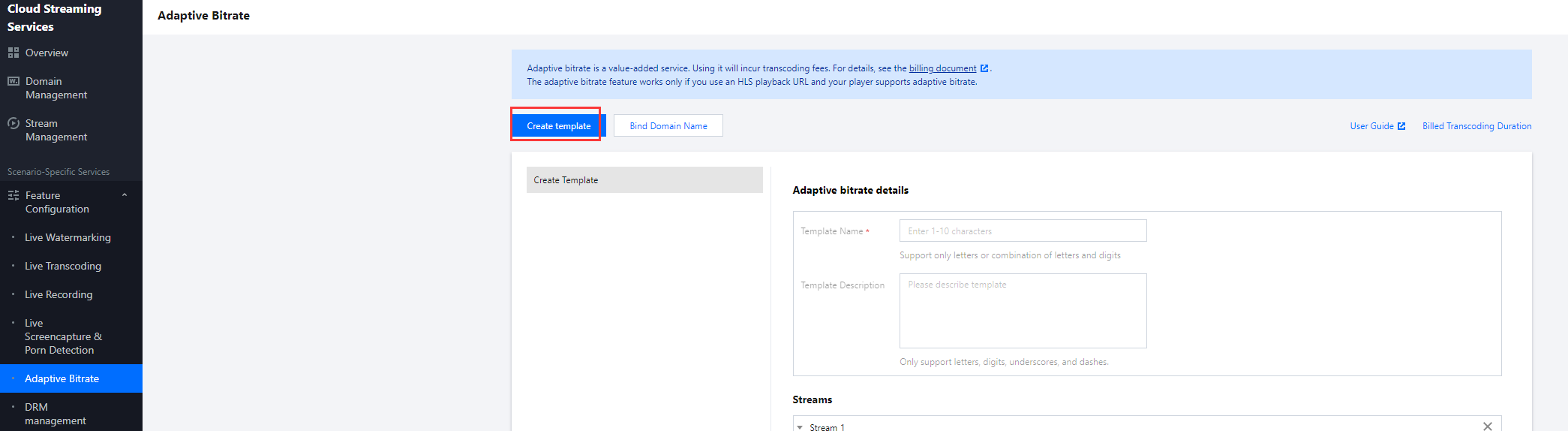
基本設定項目 必須入力かどうか 説明 テンプレート名 はい アダプティブビットレートテンプレート名は、1~10文字をサポートし、英字および英数字の組み合わせのみがサポートされ、数字のみではサポートされません。 テンプレートの説明 いいえ ライブストリーミングアダプティブビットレートテンプレート記述では、漢字、英数字および、_、-のみがサポーされています。 サブストリーム情報設定項目 必須入力かどうか 説明 テンプレート名 はい サブストリームテンプレート名は、1~10文字をサポートし、英字および英数字の組み合わせのみがサポートされ、数字のみではサポートされません。サブストリーム名は、既存のトランスコーディングテンプレート名およびサブストリーム名と同じにすることはできません。 推奨パラメータ いいえ これはLD、SD、HDの3種類のタイプをサポートします。選択後、システムは対応するビデオビットレート、ビデオ解像度の推奨値を自動で設定し、自動的に修正します。 ビデオビットレート はい 出力ビデオビットレート。値の範囲:100Kbps~8000Kbps。 - 1000Kbps以下では100の入力のみサポートします。
- 1000Kbps以上では500の入力のみサポートします。
画面解像度 はい デフォルト 高さで設定します。 - 入力値は高さの値となります。長短辺での設定に切り替えられます。この場合、入力値は短辺値となります。
- 入力範囲は2px~3000pxとなり、2の倍数を入力する必要があります。もう一方はデフォルトで解像度に応じて拡大/縮小されます。
コーデック いいえ デフォルトは元の符号化です。H.264、H.265およびAV1の3種類の符号化方式を選択できます。サブストリーム情報では、符号化方式が一致している必要があります。 ビデオフレームレート いいえ 値の範囲は0fps~60fps。入力がない場合のシステムのデフォルト値は0fps(入力元のフレームレートを表す)です。 キーフレームの間隔GOP
(単位:s/秒)いいえ デフォルトではGOPは空で、設定範囲は2秒~6秒です。GOPが大きいほど遅延が大きくなります。サブストリーム情報のGOP値は一致している必要があります。 パラメータ制限 いいえ デフォルトでは無効になっており、手動で有効にできます。
パラメータ制限を有効にすると、入力CSSストリームのオリジナルパラメータが、設定した出力パラメータよりも小さいときは、CSSストリームはオリジナルパラメータに従って出力され、低クオリティのCSSストリームが強制的にパラメータ値を引き上げられて実際の画質への影響を防止します。
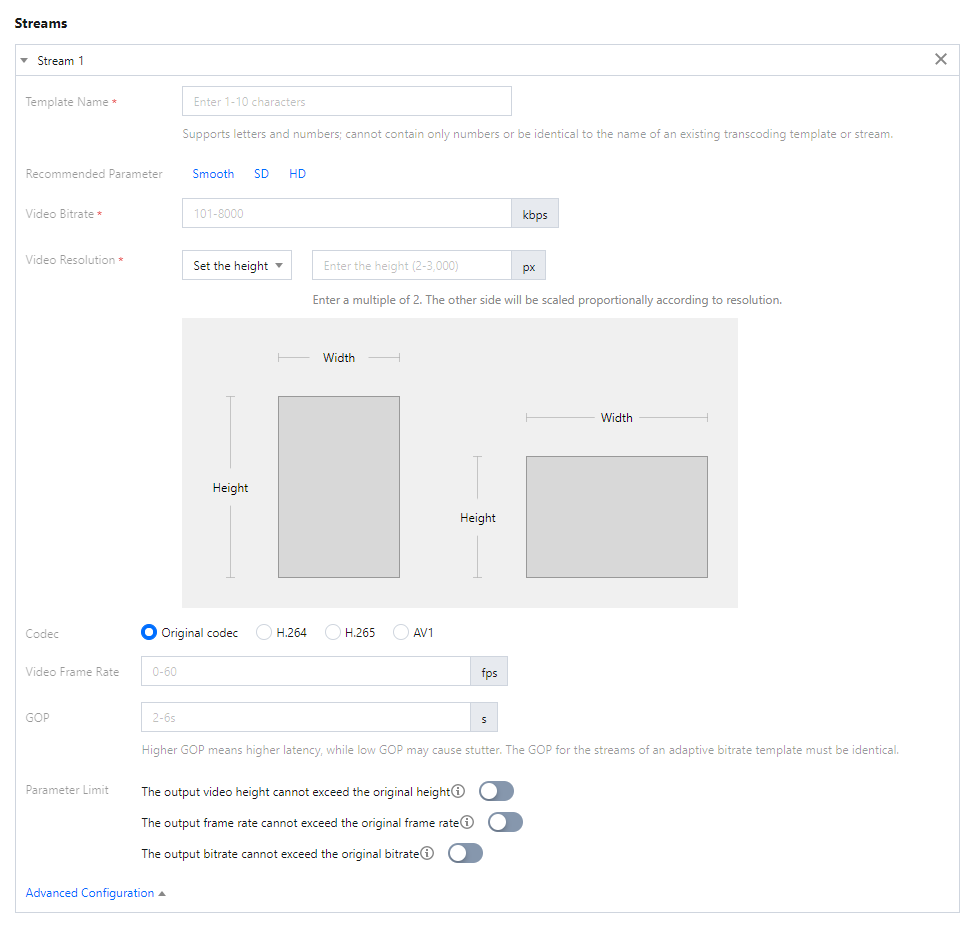
ドメイン名のバインド
- CSSコンソールにログインし、機能設定 > ライブストリーミングのアダプティブビットレートに進みます。
- 以下の方法でドメイン名をバインドするウィンドウに入ります。
- ドメイン名の直接的関連付け:左上にあるドメイン名のバインドをクリックします。
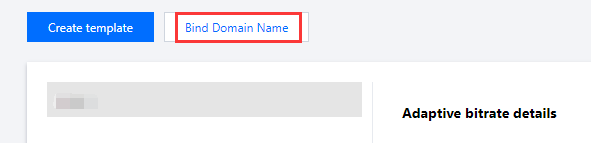
- アダプティブビットレートテンプレートの作成に成功した後のドメイン名の関連付け:アダプティブビットレートテンプレートの作成に成功すると、リマインダーボックスでドメイン名をバインドするをクリックします。
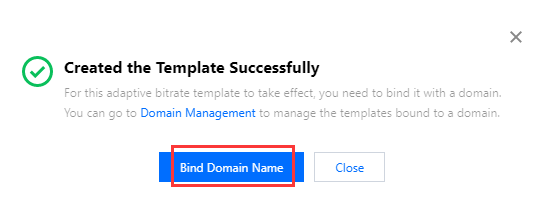
- ドメイン名バインドのウィンドウの中で、バインドしたいアダプティブビットレートテンプレートおよび再生ドメイン名を選択し、OKをクリックすればバインドが完了します。
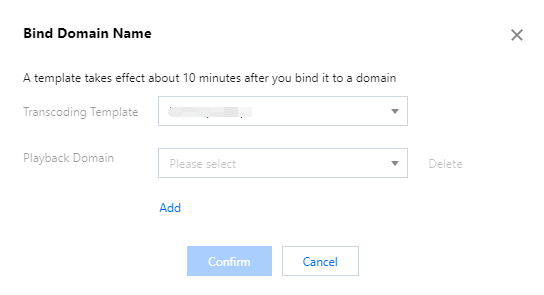 説明:
説明:追加をクリックして現在のテンプレートに複数の再生ドメイン名をバインドする機能をサポートしています。
バインドの解除
- CSSコンソールにログインし、機能設定 > アダプティブビットレートテンプレートに進みます。
- ドメイン名をバインドしたトランスコードテンプレートを選択し、バインド解除をクリックします。
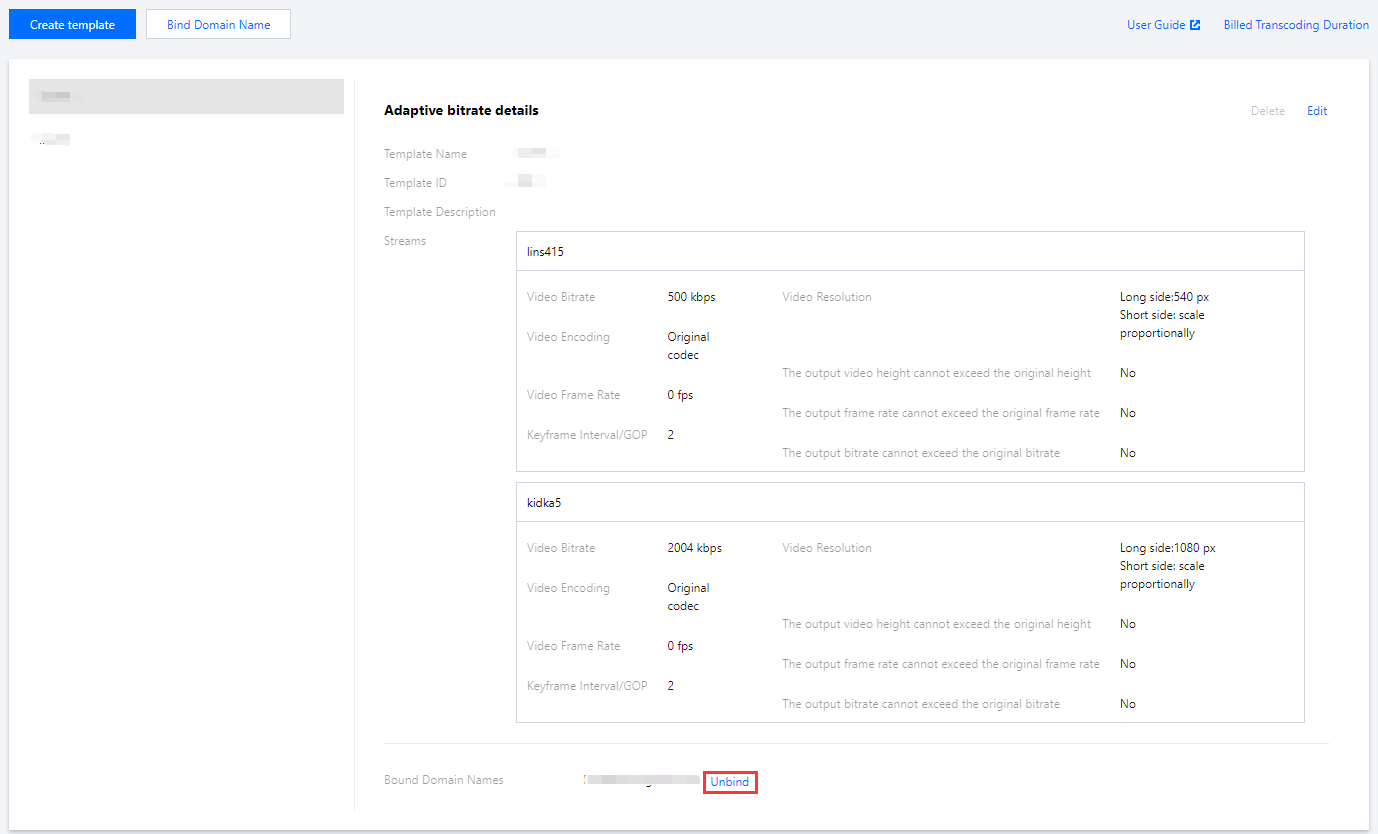
- 現在バインドされているドメイン名のバインドを解除するかどうかを確認して、OKをクリックすればバインドが解除されます。
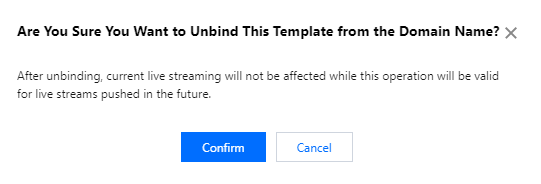
テンプレートの修正
- CSSコンソールにログインし、機能設定 > アダプティブビットレートテンプレートに進みます。
- 作成済みのアダプティブビットレートテンプレートを選択し、右側の編集をクリックすれば、テンプレートの情報を変更できます。
- 保存をクリックすれば完了です。
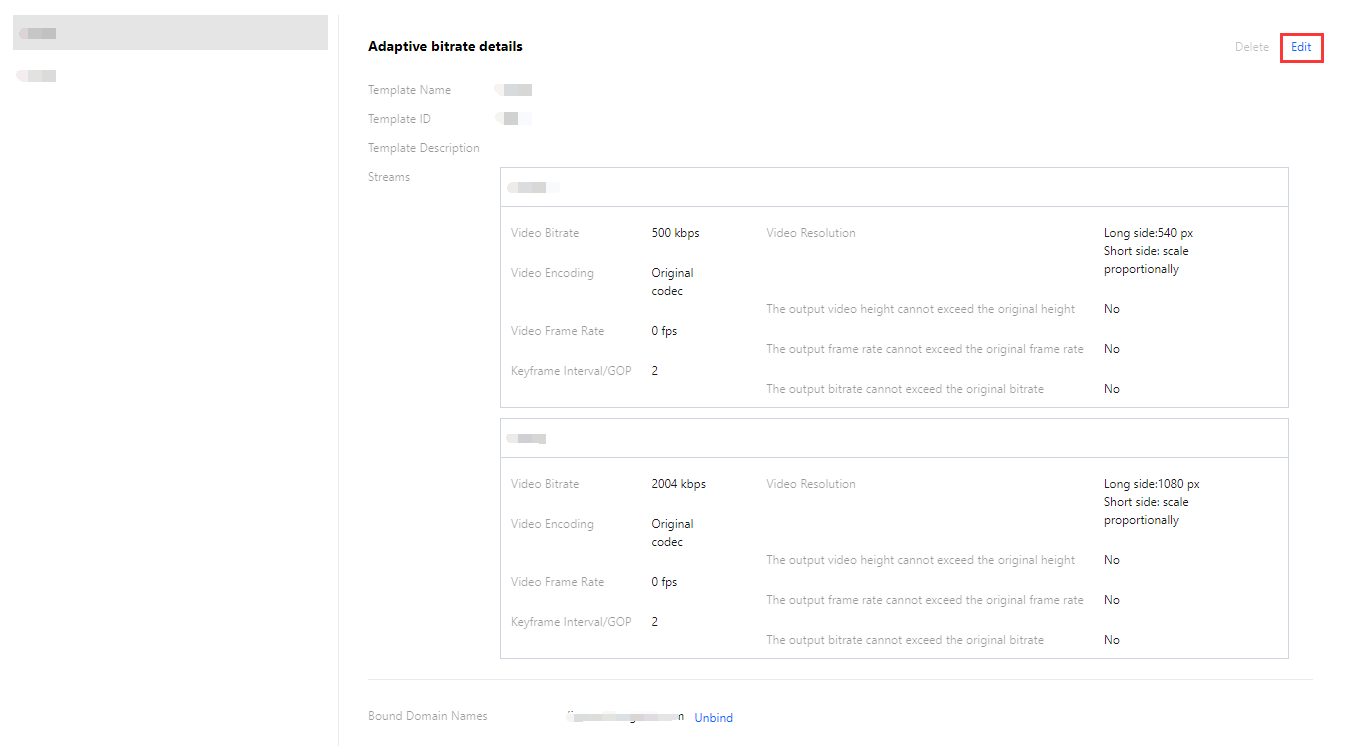
テンプレートの削除
注意:テンプレートがすでにバインドされている場合は、先にバインドの解除を行ってから、削除操作を行うことができます。
- CSSコンソールにログインし、機能設定 > アダプティブビットレートテンプレートに進みます。
- 再生ドメイン名をバインドしていないトランスコードテンプレートを選択して、削除をクリックします。
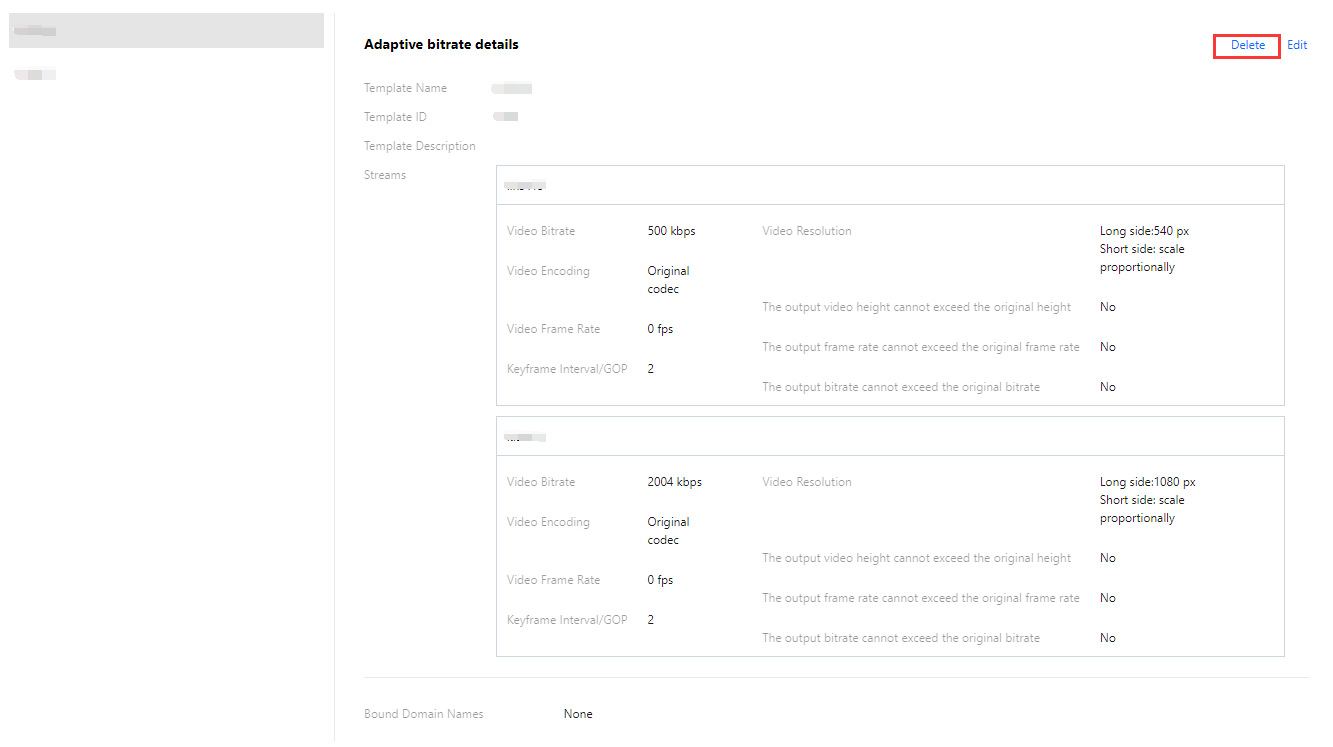
- 現在のトランスコードテンプレートを削除するかどうかを確認し、OKをクリックすれば削除が完了します。
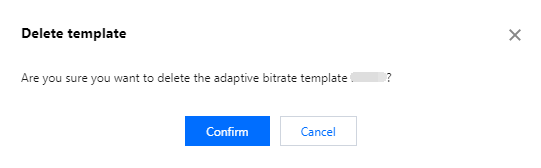

 はい
はい
 いいえ
いいえ
この記事はお役に立ちましたか?